免费有趣又简单好用的免安装屏幕录制GIF工具 Windows版 GifCam v6.5
GifCam 有一个不错的主意,该应用程序的工作方式就像一个位于所有窗口顶部的相机,因此您可以移动它并调整其大小以记录所需的区域。
准备好后,单击“录制”开始录制或单击“帧”录制单个帧。
GifCam 实用
当 GifCam 发现前一帧与新录制的帧相同时进行录制时,它会自动添加延迟(帧停留在屏幕上的毫秒数),而不是添加新帧并增加 gif 大小。
添加到此 GifCam 不会绘制整个帧,它通过比较交替的帧来绘制绿屏(透明像素),而只是绘制不同的像素,从而节省了大量 KB。
编辑
GifCam 带有简单而强大的帧编辑功能,
要删除帧/添加或删除延迟,请单击“编辑”按钮,然后右键单击要编辑的帧:
保存
完成录制和编辑后,
您可以将 gif 保存为 5 种色彩还原格式。
*Windows XP 本身不支持“拆分按钮”,因此右键单击保存按钮以获取保存菜单。
GifCam 可以以多种创造性方式使用,例如:
使用 MS Paint 创建动画绘画(264 帧仅 17.4 KB !!)
或在记事本中传递动画消息(123 帧仅 13.4 KB !!)
或从 YouTube 视频(41 帧 219 KB)创建复古 gif(单色编辑)
官网下载地址: http://blog.bahraniapps.com/gifcam/#download
他们家还有其他有趣的软件, 大家可以去看看 http://blog.bahraniapps.com/
下载链接
点击量: 2
免责声明:本文资源均为自媒体平台“芒果XO”用户上传并发布,本平台仅提供信息存储服务,仅作为学习交流,其版权归出版社或原作者所有,本网站不对所涉及的版权问题负责。(如本文资源侵犯了您的权益,请发送邮件到phoenix.lam@mangoxo.com,或按此进行投诉,我们会及时作出处理)如果你下载本网站资源,表示您同意只将此资源用于参考、学习使用而非任何其他用途。收取的费用为整理资源的费用,非资源本身费用,请悉知。
本文链接 https://www.mangoxo.com/blog/p5XmLzog 版权所有,转载请保留地址链接,感谢!

☺
加载评论中



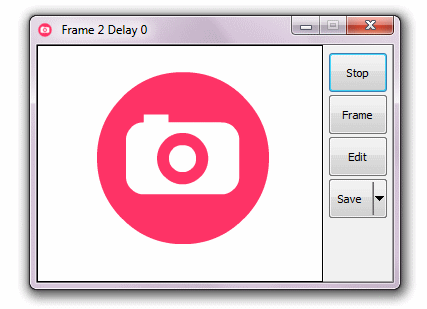
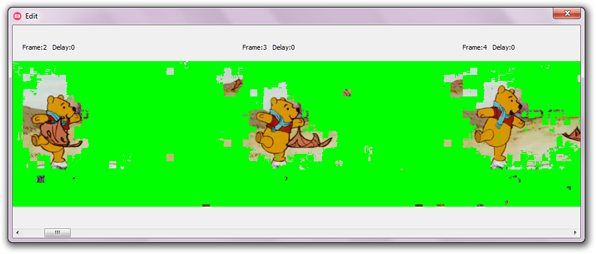

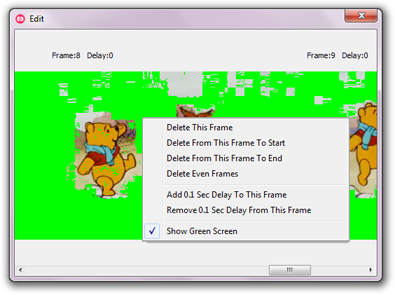
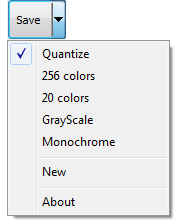





 芒果导航
芒果导航

 短信验证码平台
短信验证码平台
 小七七公主
小七七公主
 佰顺商务
佰顺商务
 小兵在线
小兵在线